Windows 11’de “Web’de Ara” sonuçları nasıl kapatılır?
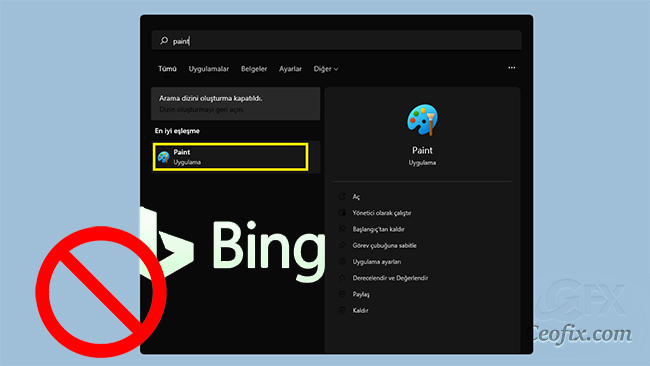
Windows 11’de dosyaları hızlıca bulmak için Başlat menüsünü veya görev çubuğundaki arama butonunu kullanıyoruz. Başlat Menüsünden arama yaptığımızda, yerel sonuçlar ile beraber varsayılan olarak Bing tarafından desteklenen web tabanlı sonuçları da alırız.
Şöyle ki; Başlat menüsünde örneğin “Paint” aradığınızda, Bing’den gelen arama sonuçlarını da görüntüler ve buna tıkladıktan sonra Chrome’u varsayılan tarayıcı olarak kullansanız da sizi Edge tarayıcısına götürür.
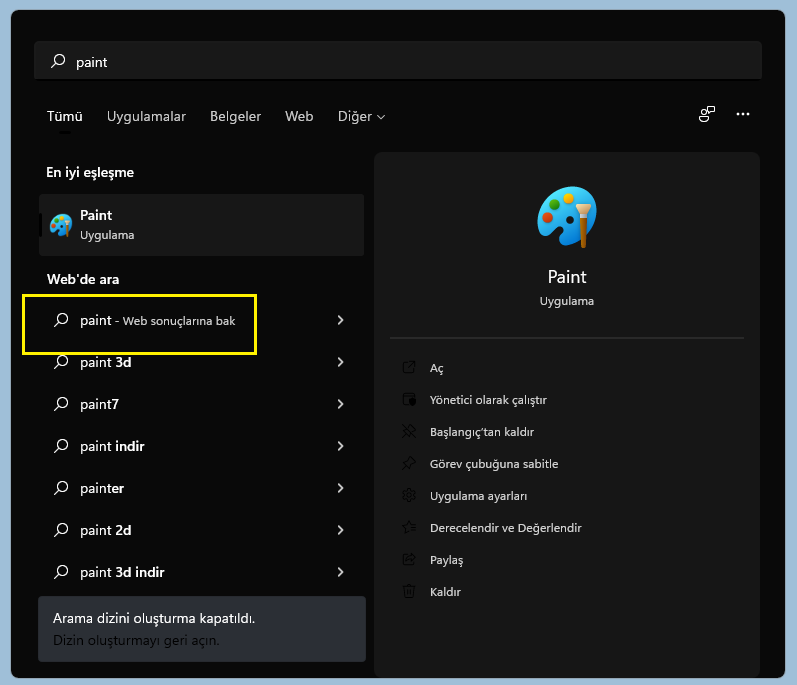
Çünkü, Microsoft sadece Bing arama sonuçlarına destek veriyor ve arama sağlayıcısını Google olarak değiştirmenin de bir yolu yok.
Bu özelliği devre dışı bırakmak için nedenler:
1- Bing ve edge kullanmak istemiyor olabilirsiniz
2-Arama sonuçlarında sadece yerel sonuçlar görmek isteyebilirsiniz.
Sebep ne olursa olsun fark etmez, Windows 11’de arama sonuçlarında Bing sonuçlarını görmek istemeyenler bu özelliği devre dışı bırakabilir.
Windows 11’de, Başlat menüsünden veya Arama kutusundan arama yaparken web sonuçlarını devre dışı bırak
Windows arama çubuğunuza regedit yazın ve Kayıt Defteri Düzenleyicisi’ni açın.
Kayıt Defteri Düzenleyicisi adres çubuğuna aşağıdaki yolu kopyalayıp yapıştırın:
HKEY_CURRENT_USER\SOFTWARE\Policies\Microsoft\Windows
Sol kenar çubuğundan Windows’a sağ tıklayın ve Yeni>Anahtarı seçin. Yeni anahtarı ‘Explorer’ olarak adlandırın ve kaydetmek için ‘Enter’ tuşuna basın.
Yeni oluşturduğunuz Explorer anahtarına sağ tıklayın ve Yeni > DWORD (32-bit) Değeri öğesini seçin .
DWORD değerini “DisableSearchBoxSuggestions” olarak adlandırın. Üzerine çift tıklayın, Değer verisi 1 verin , ardından Tamam’a tıklayın.
DisableSearchBoxSuggestions
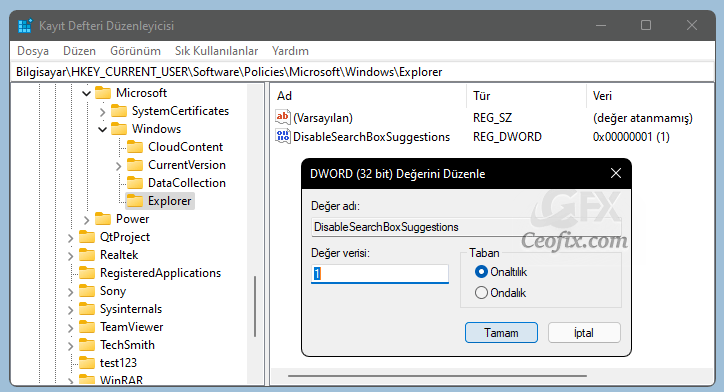
Tek yapmanız gereken dosya gezginini yeniden başlatmak. Artık arama sonuçlarında yalnızca yerel sonuçlar göreceksiniz.
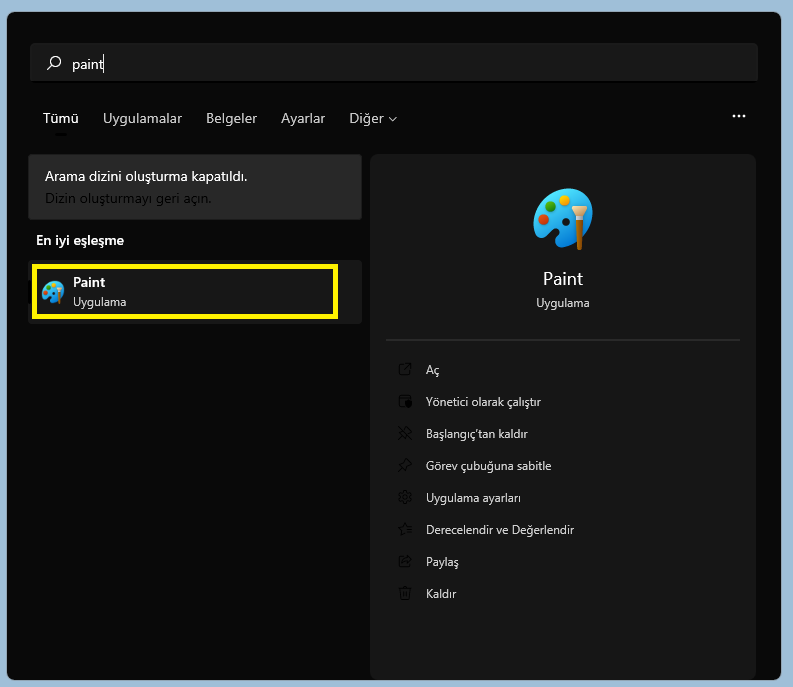
Regedit ile uğraşmak istemezseniz Aşağıdaki hazır .reg kaydını kullanıp, hatasız olarak tüm işlemleri hızlıca yapabilirsiniz.
Sadece .reg dosyasına çift tıklayıp çalıştırmak yeterlidir.
Bing aramayı kaldır-▼Download▼ Şifre:ceofix
Yayınlanma tarihi: 21 Mar 2022-Son güncelleme: 06-01-2024

Teşekkürler devre dışı bıraktım böylesi çok daha iyi
@halil taş
rica ederim
Teşekkürler devre dışı bıraktım gitti
@Dursun doğan
Bende devre dışı bıraktım.